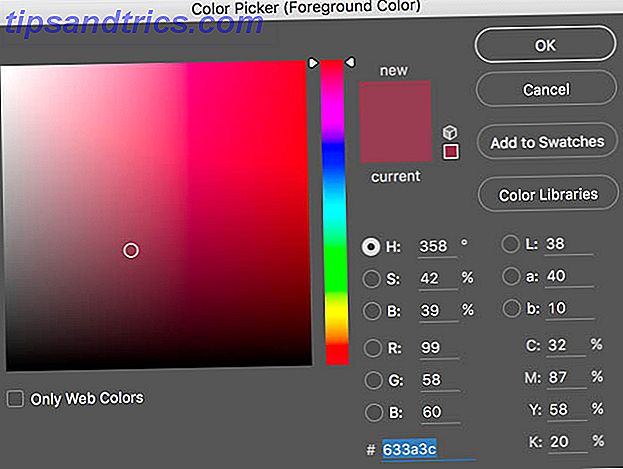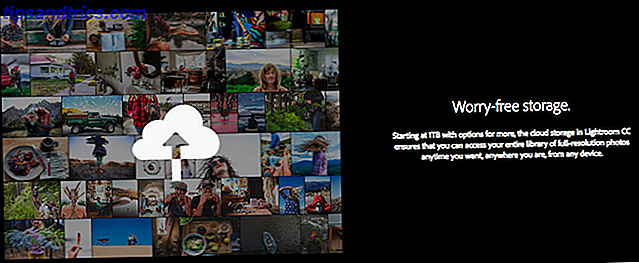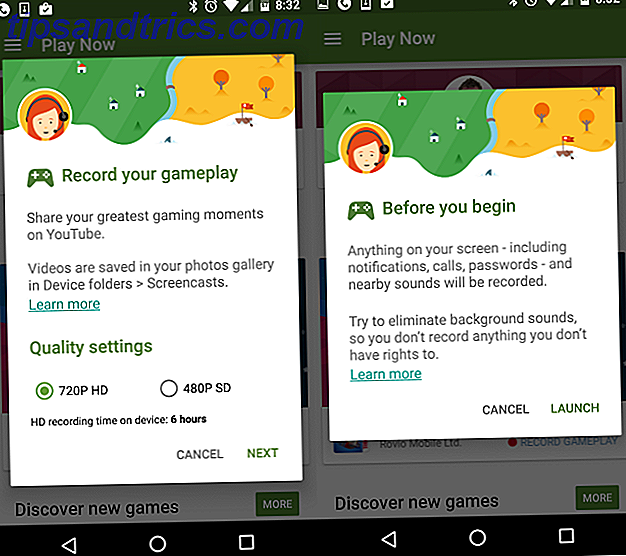Windows es extremadamente personalizable y los usuarios avanzados lo ajustan todo 8 Super Windows 8.1 Tweaks para usuarios avanzados 8 Super Windows 8.1 Ajustes para usuarios avanzados Con Windows 8.1 se produjeron muchos cambios. Algunas opciones son completamente nuevas, otras fueron cambiadas o movidas. Ya sea que esté utilizando Windows 8.1 en una computadora de escritorio, tableta o algo intermedio, ¡estos ajustes le serán útiles! Lea más, pero algunas de sus configuraciones más comunes se encuentran en el Panel de control . Si ha leído nuestra guía del Panel de control Desbloquee el potencial de Windows: Panel de control Desmitificado Desbloquear Windows Potencial: Panel de control desmitificado Si desea ser el maestro de su experiencia de Windows, el Panel de control está donde está. Desenredamos la complejidad de esta herramienta de poder. Lea más, ya sabe cuántas opciones de configuración útiles contiene, pero los menús pueden resultar difíciles de navegar.
Activa el 'modo divino', en Windows 10, y no puedes perder el sueño por encima de la privacidad https://t.co/BRM8EDmGOT
- Olalekan (@LekanAdio) 12 de octubre de 2015
Ingrese God Mode, un atajo del sistema que le da acceso a todos los elementos del Panel de control en un lugar útil (¡no como un código de trampa de videojuegos!). Funciona en Windows 7 y superior, y en Windows 10 se destaca por traer opciones desde la aplicación Configuración y el Panel de control.
Para habilitarlo, simplemente cree una nueva carpeta en su escritorio: haga clic con el botón derecho en> Nuevo> Carpeta y asígnele el nombre de la siguiente cadena:
GodMode.{ED7BA470-8E54-465E-825C-99712043E01C} Si no le gusta el nombre God Mode, reemplace el texto antes del período con otra cosa, como "Administrador" o "Todas las configuraciones". Una vez que presione Enter para crear la carpeta, se transformará en un icono del Panel de control y ¡Tendrás acceso!
A pesar de su nombre, God Mode no te permite hacer nada loco, sino que básicamente es un atajo. Es ideal para los trabajadores de TI que desean funciones comunes, todo en un solo lugar, o para cualquiera que solo quiera una lista simple de todo lo que puede cambiar en Windows. Si le gusta un escritorio limpio, simplemente arrastre el icono a su menú de inicio o a otra carpeta.
¿Cómo llegué todo este tiempo sin conocer la carpeta de configuración administrativa de God Mode en Windows? oo
- Remrie Arrie (@Remrie) 7 de septiembre de 2015
¿Quieres más personalización en Windows 10? Aprenda a modificar la barra de tareas 6 Ajustes avanzados de la barra de tareas para Windows 10 6 Ajustes avanzados de la barra de tareas para Windows 10 Windows 10 ha traído muchos cambios y no se ha salvado la barra de tareas. Aún así, muchos pequeños retoques pueden mejorar su experiencia. Le mostraremos cómo puede personalizarlo a la perfección. Lea más para satisfacer sus necesidades.
¿Cuáles son tus opciones favoritas de God Mode? ¡Déjanos saber cómo usas esta herramienta a continuación!
Crédito de la imagen: RoSonic a través de Shutterstock.com